Win11的许多新功能都给大家带来了不一样的体验,已经升级Win11的用户可能已经发现了Win11的任务栏拥有三种大小,用户可以自由设置。有的用户觉得现在Win11的任务栏太大了,该怎么调小呢?还不会调整的用户就看看下面的调小方法吧。
具体步骤:
1、使用键盘快捷键“win+r”打开运行,在其中输入“regedit”回车确定调出windows11注册表编辑器。
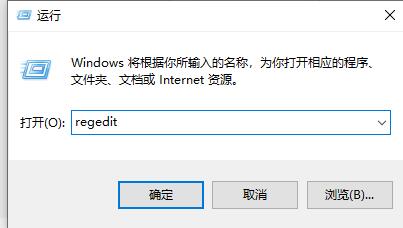
2、接着定位到注册表路径“HKEY_CURRENT_USERSoftwareMicrosoft WindowsCurrentVersionExplorerAdvanced”。
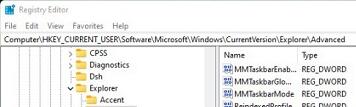
3、右键右侧空白处,选择新建一个“DWORD”值,将它命名为“TaskbarSi”。
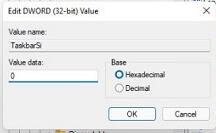
4、然后双击打开这个TaskbarSi值,将“value data”更改为“0”就可以使用小任务栏了。
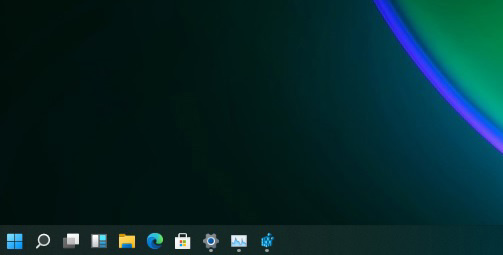

Win11的管理员名字怎么更改?Win11系统更改管理员名字步骤
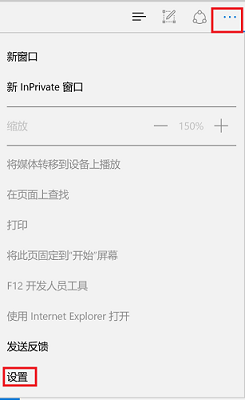
Win11能上网但打不开网页怎么办?Win11打不开网页解决方法
2024-01-13 / 6.86M

2024-01-13 / 7.75M

2024-01-13 / 13.75M

2024-01-13 / 24.97M

2024-01-13 / 17.99M

2024-01-13 / 20.64M
